Для детей в блендере. Смузи
Для детей в блендере. Смузи
Это модное словечко пришло к нам из английского языка. В переводе smooth — мягкий, ровный, легкий. И действительно: мягкий вкус, ровный цвет, лёгкий для пищеварения. И обычно нет никаких проблем заставить кроху выпить этот продукт — ведь он красивый и невероятно вкусный. И у него есть множество преимуществ:
- Содержит массу микроэлементов и витаминов.
- Содержит клетчатку, обеспечивающую хорошую работу ЖКТ.
- Даёт энергию, но не даёт ощущения тяжести.
- Его можно сочетать с соками и овощами.
- Туда можно «спрятать» какой-то продукт, который малыш никогда не стал бы есть, например шпинат.
- Готовить его легко и быстро.
- Можно давать детям уже после введения прикорма. Правда, мамам некоторых детей нужно быть осторожными с молоком и мёдом — особенно, если у ребенка есть аллергия на определенные продукты.
Особенности приготовления:
Для того, чтобы сделать смузи, понадобится всего лишь блендер и необходимое количество овощей и фруктов. Разливать готовый коктейль лучше по стаканам, пить из трубочки или есть маленькой ложкой.
Смузи с бананом
Во многих рецептах смузи присутствует банан, потому что он придаёт сладкий ароматный оттенок, является питательным и низкоаллергенным продуктом.
Смузи с бананом, грушей и имбирём
Ингредиенты:
- банан — 2 шт;
- груша — 2 шт;
- тёртый имбирь — 0,5 ч.л.;
- вода — 1 ст.
Приготовление: с помощью блендера взбить сначала фрукты, затем постепенно добавить к ним воду и имбирь.
Смузи с бананом, клубникой и кефиром
Ингредиенты:
- клубника — 400 гр;
- банан — 2 шт,
- кефир — 0,5 л.;
- мёд — 1-2 ч.л.
Приготовление: все ингредиенты смешать блендером. Такой смузи отлично подойдёт ребёнку в качестве полдника.
Смузи с бананом и какао
Ингредиенты:
- банан — 2 шт;
- какао — 2 ст.л.;
- молоко или кефир — 150 мл;
- мёд — 2 ч.л.
Приготовление: взбиваем сначала банан с какао и мёдом, количество молока или кефира добавляем в зависимости от желаемой густоты.
Смузи с бананом и малиной

Ингредиенты:
- банан — 1 шт;
- малина — 100 гр;
- вода — 0,5 стакана.
Приготовление: смешиваем блендером малину с бананом, постепенно добавляем воду.
Смузи с бананом и овсянкой
Ингредиенты:
- банан — 2 шт;
- яблоко — 1 шт;
- хлопья овсяные — 2 ст.л.;
- мёд — 1 ст.л.
Приготовление:
Хлопья залить кипятком на 1-2 мин. Взбить блендером банан с яблоком и хлопьями, добавить 1 столовую ложку мёда.
Смузи с бананом и шпинатом
Ингредиенты:
- банан — 1 шт;
- апельсин — 1 шт;
- шпинат — 10 листочков;
- вода — 100 мл.
Приготовление: всё смешиваем с помощью блендера, добавляем воду в зависимости от желаемой густоты. Смузи должен получиться ярко-зелёного цвета.
Смузи с бананом, вишней и йогуртом
Ингредиенты:
- банан — 1 шт.;
- вишня замороженная или свежая — 100 гр;
- молоко или йогурт — 100 гр.
Приготовление: вишня должна быть без косточек. Смешиваем с помощью блендера вишню с бананом, постепенно подливая йогурт или молоко.
Работы в блендере. На самом деле
Так или иначе, на самом деле, вы видите следующее:Рисунок 2. Структура окна Blender. Акцентирую внимание на отсутствие порядковых номеров возле слов «Область». На самом деле, окно самого блендера – это рабочий стол с управляемым набором областей (в программе их называют Area). Меню (в самом верху) – это тоже область. Их можно ресайзить (как обычно, мышкой за край области), разбивать/склеивать (опять же, мышку на край области, правый клик, выбрать желаемый вариант), менять тип (меню – это тоже тип области).Рисунок 3. Слева — меню разделения/склеивания областей, справа — кнопка смены области (см. также рисунок 1). Можно сделать ностальгический лэйаут (я таким поначалу пользовался, потом выучил кнопки смены видов в 3D области (NumPad 1,3,7 — спереди, справа, сверху. Если вместе с Ctrl — то противоположные — сзади, слева, снизу. NumPad 5 — переключение между ортогональностью и перспективой)):Рисунок 4. 3DS Max — подобный интерфейс. Также разработчики добавили переключатель лэйаутов (возможностью добавления-удаления), с преднастроенными лэйатуами. Имхо, это уже для более поздних этапов learning curve. Поначалу оно мне не понадобилось:Рисунок 5. Слева помечена кнопка выбора существующего лэйаута, справа — кнопки добавления и удаления текущего лэйаута. Важно отметить, что в Blender есть функция сохранения настроек UI (File->Save Startup File).По итогу, я удалил со сцены пред-созданные лампу, камеру и кубик, а так же склеил область анимации с областью 3D сцены
Blender методичка. Руководство Blender для начинающих
Цель данного руководства — научить вас, пользоваться программой blender, если вы ранее никогда ее не использовали. Мы рассмотрим основы моделирования и навигации в blender.
Загрузите blender с сайта www.blender.org
Шаг 1: Открытие

Вот как выглядит блендер, когда вы его открываете.
Слева направо расположена панель инструментов, сверху – меню команд, снизу — шкала времени, а в центре — 3D-вид объекта.
По умолчанию, на сетке находится куб, на котором мы будем демонстрировать основные функции.
Шаг 2: Основная навигация

Для поворота в 3D-виде нажмите и удерживайте среднюю кнопку мыши и перемещайте ее.
Для перемещения вверх-вниз или вперед-назад или вниз, удерживайте клавиши shift+средняя кнопка мыши.
Используйте колесо прокрутки на мыши для увеличения и уменьшения масштаба.
Для выбора объекта щелкните правой кнопкой мыши. Чтобы отменить выбор, щелкните правой кнопкой мыши вне объекта.
Чтобы выбрать несколько объектов, нажмите и удерживайте клавишу «SHIFT» и выделите их.
Чтобы выбрать все, нажмите кнопку «A», для отмены выбора нажмите кнопку «A».
Обратите внимание, что при выборе объекта он будет выделен оранжевым цветом.
Шаг 3: Режим объекта и режим редактирования

В данном руководстве мы покажем как использовать два режима:
Режим объекта. В данном режиме можно выбирать объекты и перемещать их по своему усмотрению.
Режим редактирования. Этот режим позволяет выбрать отдельные вершины, линии и плоскости. Также в этом режиме можно изменить сетку.
Чтобы переключить режимы можно либо перейти вниз в меню ниже, либо просто нажать TAB.
Шаг 4: Масштабирование, вращение и редактирование
Сначала стоит обратить внимание на стрелки, которые появляются при выборе объекта — это оси. Красная стрелка — это ось X, зеленая — это ось Y, синяя — это ось Z. Эти стрелки наиболее точно позволяют перемещать объекты.
Редактирование
Есть три способа редактирования объекта: первый — щелкнуть правой кнопкой мыши по объекту и переместить его. Второй — выбрать объект и нажать «G» на клавиатуре. Или можно нажать левой кнопкой мыши на ось, на которой находится объект, который вы хотите переместить, и перетащить его.
Вращение
Вращать объект очень просто: достаточно выбрать объект для вращения и нажать кнопку «R».
Для вращения вокруг определенной оси сначала нажмите «R», затем «X», «Y» или «Z». Каждая буква соответствует своей оси.
Масштабирование
Чтобы масштабировать объект, просто нажмите «S». Если вы хотите растянуть объект вдоль определенной оси, нажмите «X», «Y» или «Z», после нажатия «S».
Шаг 5: 3D курсор
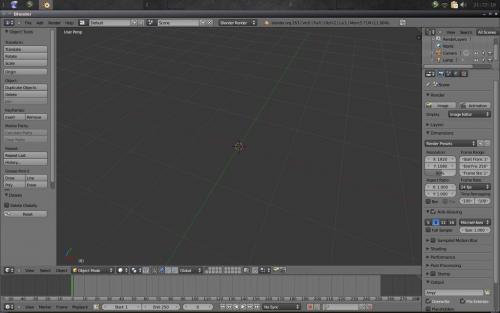
3D курсор – выглядит так, как он и звучит — это курсор в 3D-виде. По умолчанию он начинается в начале координат, но вы можете переместить его, щелкнув левой кнопкой мыши по нему.
При добавлении объекта, такого как куб или сфера, в месте расположения 3D-курсора будет отображаться значок.
Шаг 6: Добавление сетки
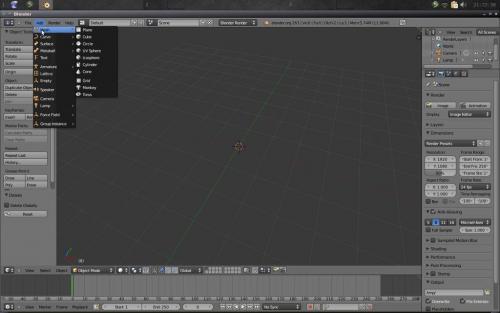
Чтобы добавить сетку, зайдите в меню «Добавить», там вы найдете множество подменю, первое из которых — «Сетка».

Blender советы. Общее
Наиболее важная кнопка, которую стоит освоить сразу - это переключатель режимов. По умолчанию там включен Object Mode. Чаще всего понадобится переключаться из него в режим редактирования Edit Mode. Горячая кнопка для переключения между этими основными режимами - Tab .
Кнопка сверху справа отвечает за используемый рендер. По умолчанию там выставлен Blender Render, но желательно его вовсе не использовать и переключать на Cycles. При этом у материалов, света и ещё некоторых настроек понадобится нажать кнопку Use Nodes.
Кнопка рядом с Object Mode меняет режимы отображения - полный рендер, только материалы, только текстуры, основной режим (solid), сетка (wireframe) или показать только габаритные контейнеры (bounding box).
Для стандартного режима solid в менюшке справа в графе Shаding можно включить маткапы, для удобства. Это специальный шейдер, применяющийся сразу на всю геометрию в кадре и не влияющий на итоговый рендер. Обычно маткап стоит включать при скульпте, для большей наглядности.
Ещё несколько кнопок отвечают за смещение, поворот и размер объектов (можно тащить за ось или за центр). Горячие кнопки - G (переместить), если после этого нажать кнопку нужной оси ( X , Y или Z ), то перемещение пойдёт по ней. R (поворот). S (общий размер).
Чтобы смесить объект на фиксированное расстояние можно нажать G, затем (не двигая мышкой), букву нужной оси и в конце набрать число пунктов, на которое нужно передвинуть объект. То есть должна получится запись вида "GX20" или "GZ+100" или "GY-2"…
Объекты на сцене освещены общим фоном (background), а также источниками света. Цвет и сила первого настраивается во вкладке с синим кружком (World). У источников освещения есть специальная вкладка с настройками, появляющаяся когда они выбраны.
Вращение на фиксированный угол через горячие кнопки делается аналогично. R, после чего буква оси и угол (положительный либо отрицательный) - "RX90", "RY-45". Если вращать мышью, то в окне слева появляется текущий угол и можно его подправить вручную.
При добавлении примитивов слева тоже появляется окошко их предварительной тонкой настройки, которое исчезнет, если начать совершать прочие действия. Например, для цилиндра можно выставить количество боковых граней, кроме радиуса и высоты.
Нужно понимать, что каждый объект - это своего рода папка с геометрией. Обычно её размер желательно держать равным 1 по всем осям, а увеличивать/уменьшать уже внутреннюю геометрию в режиме редактирования.
Изменение размеров всего объекта пропорционально растягивает и геометрию, которую он содержит. В то время как увеличение/уменьшение геометрии в режиме редактирования не меняет размеры самого объекта. Следить за этим не всегда нужно, но при работе с физикой и точными масштабами полезно помнить, что сам по себе объект это просто пустышка, и чаще всего ожидается, что она будет единичного размера (тогда множитель её размера не меняет размер того, что внутри).
В то же время менять размер внутренней геометрии не всегда удобно. Поэтому можно изменить размер всего объекта, а затем применить изменения, чтобы сам он снова стал единичным. Делается это через меню Object - Apply - Scale. Горячая кнопка Ctrl A - Scale
У пустышки-объекта также есть центральная точка, которая может вовсе не совпадать с центром самой геометрии. Если внезапно потребовалось совместить эти центры вместе, то делается это через меню Object - Transform и далее, например, Geometry to Origin
Копировать объекты можно несколькими способами. Например, так, чтобы они стали отдельными - через Shift D (либо через Ctrl C, Ctrl V) Другая комбинация делает объекты связанными, клонируя оригинал - Alt D . Редактирование одного повлияет на все клоны.
Очень часто пригождается клавиша с точкой на цифровой клавиатуре ( Numpad Del ) - фокусировка на выбранный объект или элемент геометрии. То есть это возможность быстро "прилететь" к нужному объекту и нормализовать зум.
Для приближения к объектам (либо отдаления) используются кнопки зума - Numpad + и Numpad -. Для вращения камерой нужно удерживать среднюю кнопку мыши. Для передвижения по сцене зажимается Shift и всё та же средняя кнопка мыши.
Рецепты детских блюд до 2 лет. Описание
А детские рецепты , то есть рецепты для детей , в этой связи занимают особое место. Научиться готовить детские рецепты должна каждая женщина, поскольку в будущем она станет матерью. Уметь готовить рецепты для детей – все равно что уметь вязать пинетки для будущего малыша. Вот почему собирать и записывать рецепты детских блюд – занятие не только увлекательное, но и полезное.
Чем хороши детские рецепты, к примеру, для взрослых? Во-первых, все рецепты для детей очень вкусные. Во-вторых, детские рецепты все сплошь состоят из полезных продуктов. В-третьих, детские рецепты, как правило, привлекательно оформляются (в уже готовом виде), дабы малыш оценил труд мамы (или папы) и обязательно съел хотя бы кусочек готового вкусного блюда.
Человек, совершенно не умеющий готовить рецепты для детей, легко научится этому искусству, просто внимательно изучая детские рецепты с фото . Такие детские рецепты состоят из поэтапных частей, в каждой из которых описан в подробностях рецепт детских блюд. Слишком сложными такие кулинарные рецепты не назовешь, а потому обучение будет проходить легко и со вкусом. Кроме того, приготовление пищи для детей еще и очень интересный процесс.
Все детские рецепты, как правило, проверены временем и теми малышами, для которых, собственно, они и предназначались. Никто не станет спорить с тем, к примеру, что рецепт детский торт, должен быть, в первую очередь, красивым, во вторую очередь, вкусным. Еда, красиво оформленная, всегда будет казаться детям намного вкуснее той, которая выглядит «скучно». Вот основа всех детских рецептов – они ни в коем случае не должны быть «скучными». Если не по виду, то хотя бы по вкусовым ощущениям.
Обучаясь готовить хорошие детские рецепты, любой кулинар привыкает готовить вкусные, качественные, полезные, питательные детские блюда.
Задания для блендер. Шаг за шагом .
Терминология.
Начать стоит с терминологии 2D и 3D графики, это существенно облегчит понимание уроков:
Современная терминология 3D графики — по большей части устарело, но для общего развития подойдёт.
Некоторый базис по 3D отрисовке.
В освоении Blender нет ничего сложного, обилие уроков практически полностью исключают «научный тык». Понадобится твёрдое намерение, усидчивость, время и практика.
Ниже представленная подборка предназначена для старта с нуля, если уже имеются базовые знания, то можно спускаться в самый низ статьи и приступать к блоку “ Полный цикл создания модели ”.
В этом разделе собраны продвинутые профессиональные уроки с крутыми финальными результатами. Они помогут очень быстро получить мощный подъём знаний и навыков. Приобретая навыки и знания, которыми делятся профессионалы, мы чрезвычайно сильно сокращаем путь к личному профессионализму. Умелое комбинирование, личные изыскания и усердие позволит ученику стать сильнее учителей.
Примечание 1:
Часть уроков порядком устарели, но за счёт отсутствия радикальных изменений в интерфейсе Blender, начиная с версии 2.5 и до 2.7, они пригодны для ознакомления. Если какой-то инструмент или панельку не удалось найти, то, скорее всего, этого уже нет или есть альтернатива. Ничего страшного, не стоит лихорадочно искать версию программы, как у автора урока, из-за какой-нибудь пустяковой функции, которую можно заменить другими действиями.
Примечание 2:
Перед просмотром читайте описание к каждому уроку, в нём перечислены важные темы, которые встретятся в уроке, применяемые быстрые клавиши и примечания по неточностям и прочим нюансам.
Примечание 3:
Не стоит спешить с изменением стандартного управления, лучше сначала освоить как есть и только потом менять, так как может возникнуть путаница и прочие сложности при просмотре уроков. Лишние трудности ни к чему.
Примечание 4:
Содержание многих представленных уроков будет пересекаться, это намеренный шаг. Он позволяет взглянуть с разных сторон и глубже понять принцип работы инструментов, что поможет избежать скучной зубрёжки одного и того же урока.
Рецепты в блендере для детей. 11 летних рецептов витаминных смузи для детей

О частых жалобах на аппетит у малышей упоминали еще детские врачи дореволюционной России. А уж тем более непросто заставить ребёнка съедать каждый день порцию фруктов и овощей. А они такие полезные! В помощь мамам мы предлагаем лучшиесмузи для детей — они яркие, веселые и невероятно вкусные!
Смузи или сок?
Конечно, смузи! Этот легкий продукт намного полезнее — вы точно знаете, что внутри, в нем нет добавленного сахара, из-за которого эксперты не советуют вообще давать соки и нектары детям до трех лет, и отлично подходит для детского питания.
Смузи — от английского smooth, мягкий, легкий. Чем он так хорош для детей (да и для взрослых тоже)?
- В нем масса витаминов и микроэлементов.
- Множество клетчатки, такой нужной для пищеварения.
- Он насыщает и дает энергию, легко усваивается и не вызывает ощущения тяжести в животе.
- В нем легко замаскировать те продукты, которые малыш не ест — даже брокколи и шпинат.
Готовить смузи очень просто.
Самыеподходят даже детям до года, ведь по сути это овощное или фруктовое пюре — если не добавлять дополнительные компоненты. А если вы планируете использовать молоко или мед, надо знать, что коровье молоко не советуют давать детям до года, а мед — минимум до полутора лет.
Смузи — отличный продукт для детей-малоежек: он помогает разнообразить рацион. Ученые доказали, что дети с избирательным аппетитом чаще страдают от нехватки макро- и микроэлементов, а смузи отлично помогают решать эту проблему!

Важно!
Овощи — важная составляющая рациона детей. Для наших читателей мы раскрываем пять способов , которые помогут приучить любого ребёнка к их вкусу.
Как готовить смузи?

Все очень просто, надо только обзавестись блендером — погружным или с чашей. Это бесценный помощник, если в доме есть ребёнок — так что, скорее всего, он у вас уже есть.
Остальное — дело вкуса: выбирайте рецепт, запасайтесь овощами, фруктами и ягодами, а после измельчения разливайте смузи по стаканам и пейте через трубочку или предложите ребёнку ложку, если так удобнее.

Лайфхак!
Густой смузи, например, из банана, можно отлично замораживать в маленьких емкостях: выходит полезное и вкусное мороженое.
Рецепты смузи для детей
Смузи — полунапиток-полуеда, так что он должен быть плотнее коктейля. Поэтому основой становятся достаточно плотные продукты — а для детей мы, конечно, выберем самые полезные: банан, творог и овсянку. Большой плюс для тех, кто не знает, как накормить малыша овсяной кашей или творожком: в смузи они идут «на ура».
Смузи с бананом

Банан в смузи придает не только нужную структуру, но и сладость. Детям современные эксперты вообще не советуют подслащивать еду — в готовых продуктах сахара и так много. Так что смузи из банана — отличный вариант для тех, кто хочет кормить малыша здоровой пищей. Кроме того, этот фрукт весьма питательный и низкоаллергенный.
- Банан, клубника и кефир
Отличный вариант для полдника!
Вам понадобится 0,5 литра кефира, два банана, 300-400 г спелой клубники и 1-2 чайные ложки меда. Все поместить в емкость и смешать при помощи блендера.
- Банан, кефир и какао
Какао придает этому смузи яркий шоколадный вкус, маскируя кефир. Вам понадобится два банана, 150 мл кефира (можно заменить молоком), две столовые ложки какао-порошка, две чайные ложки меда.
Сначала надо взбить банан с медом и какао, а молоко/кефир влить позднее, ориентируясь на желаемую густоту смузи.
- Банан и малина
Аромат малины прекрасно оттеняет вкус банана и придает смузи нежный розовый цвет.
Вам понадобится один банан, 100 грамм малины (примерно стакан), полстакана воды. Смешайте банан и малину и постепенно добавьте воды. Можно использовать газированную — но тогда смузи надо выпить сразу после приготовления.
- Банан, яблоко, овсянка
Отличный утренний способ съесть овсяную кашу без каши! Возьмите два банана, одно яблоко (лучше зеленое), одну ложку меда (если яблоко сладкое, не добавляйте). Две столовые ложки овсяных хлопьев залейте кипятком и оставьте на 2-3 минуты. Затем взбейте все вместе.
Кстати, на основе овсянки можно готовить смузи без банана, но хлопьев понадобиться больше.
- Банан, апельсин и шпинат
Сезон шпината длится все лето, и этим надо пользоваться! На вкус он большинству детей не нравится, но это не повод отказываться от его пользы. Сделайте ярко-зеленый смузи с апельсиновым вкусом!
Возьмите один банан и один апельсин, 10-15 листиков шпината среднего размера и полстакана воды. Смешайте все вместе блендером, добавляйте воду по желанию.
- Банан, вишня и йогурт
Можно, конечно, взять и черешню — но в вишне больше витамина С, а едят ее дети не так охотно. Лучше использовать свежие ягоды (предварительно вынув косточки), но можно и замороженные.
Возьмите один банан, сто грамм вишни, сто грамм натурального йогурта. Смешайте ягоды с бананом, а йогурт добавляйте постепенно. Его можно заменить молоком, но объём должен быть меньше — иначе получится молочный коктейль (тоже вкусно!).
- Овощной смузи с бананом
А этот вариант несладкий — хотя сладость от фруктов в нем тоже присутствует. Прекрасный способ перекусить, особенно вкусно с гренками из ржаного хлеба.




